Nastavení routeru řady Linksys WRT54G vyžaduje dva kroky. Nejprve zapojte všechny kabely, abyste mohli připojit kabely Ethernet připojení jsou v provozu. Poté pomocí webového rozhraní routeru nastavte Wi-Fi a povolte bezdrátový internet pro vaše notebooky a mobilní zařízení.
Nastavení hardwaru
Krok 1: Připojte modem
Zapojte ethernetový kabel z kabelového nebo DSL modemu do internetového portu na routeru.
Video dne
Spropitné
Pokud jste používali internet bez routeru – veďte kabel přímo z modemu do svého počítač — odpojte ethernetový kabel ze zadní části počítače a zapojte jej do routeru Internetový port.
Krok 2: Připojte své počítače
Připojte jeden nebo více počítačů k ethernetovým portům na routeru, označeným 1 až 4. Na pořadí nezáleží; všechny čtyři porty fungují stejně.
Krok 3: Připojte napájení
Zapojte napájecí adaptér routeru a počkejte několik minut, než se systém spustí. Nyní máte připojení k internetu na vašich drátových počítačích.
Nastavení Wi-Fi
Krok 1: Přihlaste se
Navštivte webovou adresu
192.168.1.1 v libovolném webovém prohlížeči v počítači připojeném k routeru. Přihlaste se pomocí hesla admin, uživatelské jméno ponechte prázdné. Pokud to nefunguje, zadejte admin v polích uživatelské jméno a heslo.Spropitné
Pokud nefunguje žádné z těchto výchozích přihlášení, resetujte router přidržením Resetovat po dobu 10 sekund, dokud se zařízení nerestartuje. Po resetu zkuste obě možnosti znovu.
Krok 2: Otevřete Nastavení bezdrátového připojení
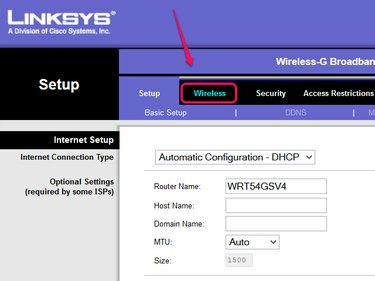
Kredit obrázku: Obrázek s laskavým svolením Linksys
Otevři Bezdrátový v rozhraní nastavení routeru.
Krok 3: Pojmenujte síť

Kredit obrázku: Obrázek s laskavým svolením Linksys
Vyberte si jméno - SSID — pro vaši bezdrátovou síť. Každý v dosahu vašeho routeru vidí název, takže neuvádějte žádné soukromé informace. Zbývající možnosti ponechte na výchozích hodnotách. Klikněte Uložit nastavení a pak Pokračovat.
Spropitné
Vraťte se na tuto stránku a změňte bezdrátový kanál, pokud jste často odpojeni od Wi-Fi nebo máte nízké rychlosti. Používejte pouze kanály 1, 6 nebo 11 minimalizovat rušení z jiných sítí.
Krok 4: Nastavte zabezpečení

Kredit obrázku: Obrázek s laskavým svolením Linksys
Otevři Bezdrátové zabezpečení tab. Nastavte režim zabezpečení na WPA2 Osobní a do pole Passphrase nebo WPA Shared Key zadejte heslo o alespoň osmi znacích. Klikněte Uložit nastavenía vaše bezdrátová síť je připravena k použití.
Spropitné
- Bezdrátové heslo není stejné jako heslo pro nastavení routeru, které je „admin“. Chcete-li změnit heslo nastavení, otevřete Správa tab.
- Některá stará zařízení nepodporují zabezpečení WPA2 Personal. Například PlayStation Portable používá starší možnost WPA Personal. Originální hry pro Nintendo DS — hrát na jakémkoli systému — pracovat pouze s WEP, nejslabší bezpečnostní protokol. Pokud přejdete na jednu z těchto možností a použijete staré zařízení, vraťte se poté zpět na WPA2 Personal, aby byla vaše síť bezpečná.



